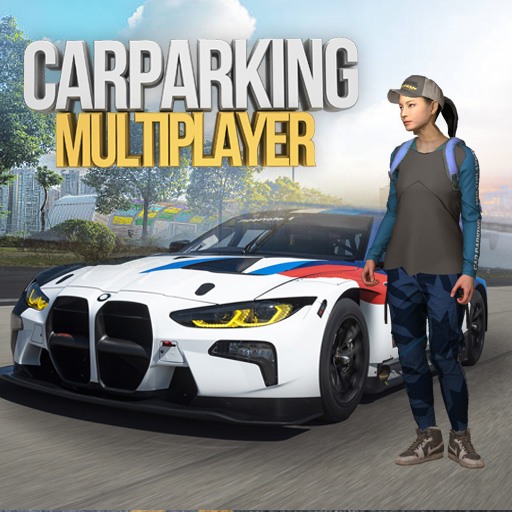《My School Simulator(青春校園模擬器)》是由NetEase Games發行的以校園為題材的劇情模擬類型手機遊戲,玩家們可以在線體驗真實學校場景,打造理想校園生活。BlueStacks安卓模擬器(手遊模擬器)是在電腦或筆記型電腦上玩此Android遊戲的最佳平台,下載最新版模擬器《My School Simulator(青春校園模擬器)》電腦版可為您帶來身臨其境的遊戲體驗。
作為一款沙盒遊戲編輯器,玩家可以制定完美學校的所有內容,在這樣一個虛構的日式校園當中,玩家可以自由自在的體驗心目中最理想的校園生活。在遊戲中,玩家從頭開始體驗這款遊戲,包含了角色的全新創建(完全可以根據個人喜好來),你所期望的年齡、髮型、妝容或者服裝,大量的服飾物品供玩家選擇,讓你成為校園中的靚麗的焦點。
遊戲提供了廣闊的自由沙盒空間,玩家們不但塑造獨屬的主角人物,整個遊戲的不同場景也是由玩家一手打造,甚至連NPC都是玩家們來安排,這樣一款模擬遊戲完全超呼自由玩家的想象。
不僅如此,遊戲中不同的建模風格精緻美觀,玩家在遊戲中可以與來自世界各地的玩家相互熟識,一同探索學校的新區域,發現新的校園秘密。各種樂子只要你敢想,這裡都能幫你一起實現,和友人們一同拍攝趣味短片,甚至建立不同的人際關係,多人一同參與會更有趣哦。
另外,你還可以用BlueStacks在電腦上下載《My School Simulator(青春校園模擬器)》電腦版,在高解析度大螢幕上繼續體驗超大畫面感,便捷操控讓玩家快速提升。